Reklame
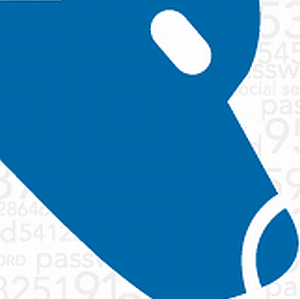 På et eller andet tidspunkt skal du overtræde dit privatliv. Det kan være et stjålet kreditkortnummer, en adgangskode til hacket konto eller en keylogger-infektion. Når det sker, ender du med at blive krænket, vred og frustreret over at bruge computeren og Internettet kan ikke være noget, du bare kan nyde i fred uden svindlere og hackere, der prøver at røre ved tingene alle sammen.
På et eller andet tidspunkt skal du overtræde dit privatliv. Det kan være et stjålet kreditkortnummer, en adgangskode til hacket konto eller en keylogger-infektion. Når det sker, ender du med at blive krænket, vred og frustreret over at bruge computeren og Internettet kan ikke være noget, du bare kan nyde i fred uden svindlere og hackere, der prøver at røre ved tingene alle sammen.
Desværre, dette er den verden, vi lever i. Så det bedste, du kan gøre, er at installere det bedste gratis antivirus og anti-malware software til Windows. Hver af disse softwareløsninger beskytter dig ved at prøve at filtrere alle de indkommende trusler, der forsøger at infiltrere din computer for at få adgang til dine følsomme personlige oplysninger.
De fleste mennesker er bekendt med disse software-værktøjer, men vidste du, at der er en ekstra linje med beskyttelse af personlig information, du kan oprette for at beskytte dig selv mod identitetstyveri? Det er en forsvarslinje, der bygger på den antagelse, at det ikke er meget godt for en indbrudstyv at bryde ind i dit hjem, hvis du opbevarer alle dine værdigenstande i en låsekasse i banken. Denne ekstra forsvarslinje kaldes
Identitetssøger.Kørsel af en identitetsfinder-scanning
Den gratis version af Identity Finder udfører en komplet systemscanning, og den vil forsøge at finde følsomme identitetsoplysninger, der muligvis er gemt på din computer, uden at du ved det. Den forsøger at foretage en dyb søgning, der er så god eller bedre (forhåbentlig) end nogen spyware kan være. Målet er at identificere de følsomme oplysninger på din computer, så du kan beslutte, hvad de skal gøre med dem, så de ikke er tilgængelige, hvis din computer bliver inficeret.
Når du først konfigurerer Identity Finder, skal du konfigurere en meget sikker adgangskode, som du kan bruge til at køre scanninger og gemme scanningslogfiler.
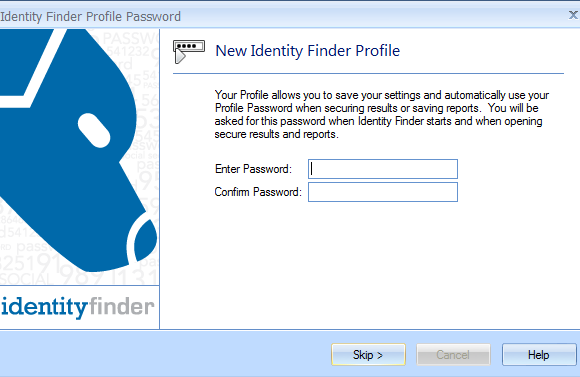
Når du er logget ind, har du tre valg - kør en øjeblikkelig scanning på dit system, brug søgningen guiden (dette er mere nyttigt i den betalte version af softwaren) eller springe scanningen over og åbne den avancerede grænseflade.
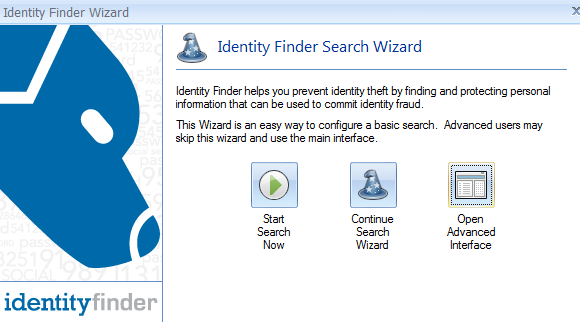
Når du starter scanningen, kan du se, hvor grundig denne software er. En scanning tager nogen tid - mellem 10 til 20 minutter afhængig af størrelsen på din harddisk. Jeg troede, at mit system var ret rent af personlige oplysninger, så jeg var ret chokeret over at se, at Identity Finder havde opdagede 27 poster, der afslørede mine adgangskoder, og overraskende 5 poster, der afslørede mine kreditkortnumre - og scanningen var kun halvt gjort!
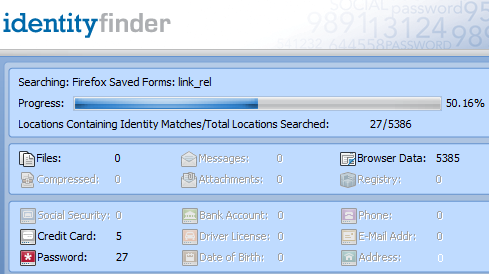
Når scanningen er afsluttet, ser du en kort oversigt og fire valgmuligheder. Du ønsker at klikke på “Fremskreden”-Knappen for at få adgang til resultatoplysningerne, der viser alle poster med dine følsomme oplysninger.
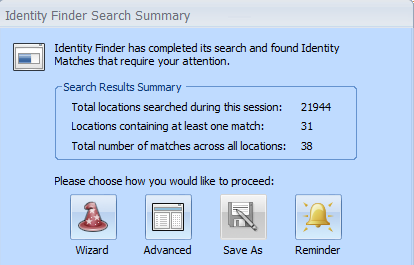
Det så ud til, at i mit tilfælde var størstedelen af sikkerhedsmæssige problemer med adgangskoden relateret til det faktum, at jeg var begyndt at bruge Firefox-adgangskodefunktionen. Dog havde jeg aldrig fundet op til at oprette en hovedadgangskode. Så ethvert program, der bliver installeret på min computer kunne tænkes at få adgang til disse adgangskoder (når alt kommer til alt gjorde Identity Finder!)
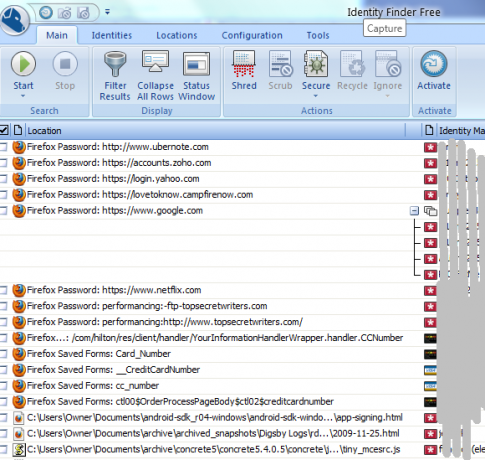
I bunden så jeg, at kreditkortoplysningerne var de komplette kreditkortnumre, der er gemt i Firefox Gemte formularer. Dette var en overvågning fra min side, og det kunne have ført til katastrofe, hvis jeg nogensinde var blevet hacket. Det fantastiske ved Identity Finder er, at det hjælper dig med at fjerne risici fuldstændigt ved at fjerne de følsomme data fuldstændigt.
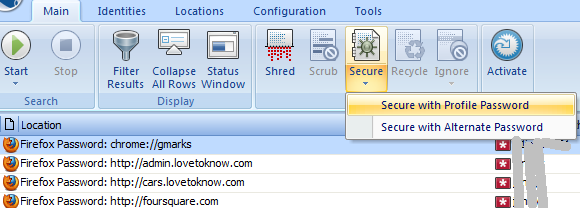
Det var let at løse problemet med de gemte adgangskoder. Identity Finder genkender problemet og giver mulighed under "Sikker”-Knappen, for at oprette en master“Profiladgangskode" for dig. På denne måde, selvom en app bliver installeret på min computer, kan den ikke få adgang til adgangskoden eller gemte formularoplysninger, fordi den ikke har hovedadgangskoden.
Når du opdager, at der er oplysninger på din computer, som du virkelig ikke ønsker at være der - som lagrede kreditkortoplysninger, tilbyder Identity Finder mulighed for at "makulere" informationen.
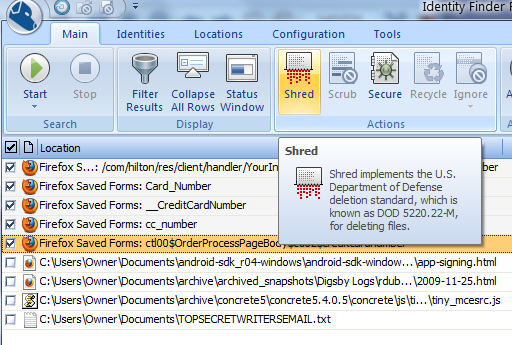
Selvom det ikke er lige så grundigt som en "Scrub", der findes på den betalte version af softwaren, er Shred en funktion, der sletter filerne i henhold til "Department of Defense standard for sletning.” Jeg formoder, at hvis det er godt nok for forsvarsministeriet, så er det godt nok for mig!
Når din scanning er udført, kan du også udforske individuelle informationsgrupper ved at gennemse menupunkterne øverst i vinduet. Klik på "Identiteter”For at se, hvilken type identitetsoplysninger der blev fundet, f.eks. Kreditkort eller adgangskoder. Klik på "Placeringer”For at se de områder på computeren, hvor dine følsomme oplysninger blev afsløret.
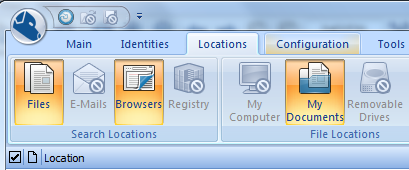
Identitetssøger er en smart sikkerhedsløsning, fordi i stedet for at bekymre sig så meget om at forsøge at forhindre, at onde bryder på din computer fjerner du simpelthen noget værdifuldt fra din computer, som disse onde mennesker måske vil have få. Dette forhindrer ikke virusinfektioner, men det vil bestemt beskytte din identitet.
Prøv Identity Finder og se, hvad den afslører på din computer. Er du så sikker, som du troede, du var? Del dine resultater og dine reaktioner i kommentarfeltet nedenfor.
Ryan har en BSc-grad i elektroteknik. Han har arbejdet 13 år inden for automatisering, 5 år inden for it, og er nu en applikationsingeniør. En tidligere administrerende redaktør for MakeUseOf, han har talt på nationale konferencer om datavisualisering og har været vist på nationalt tv og radio.


